在 軟體自由協會的聊天群組 裡面學到的技巧, 比四年前寫的 linux X11 環境更改滑鼠指標圖示 要更簡單。
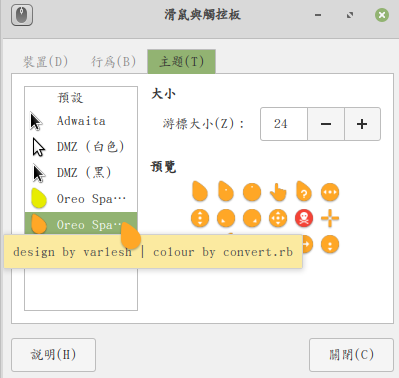
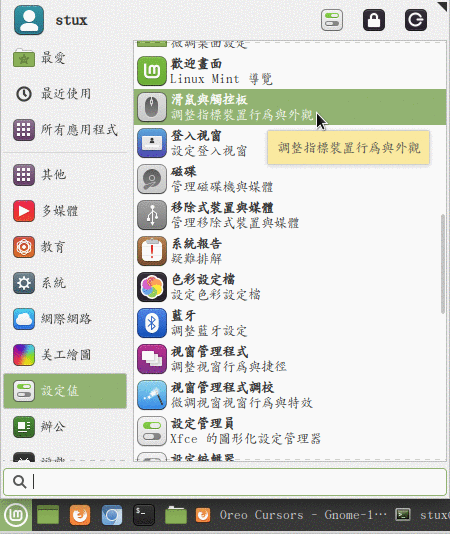 先到
gnome look 的 cursors 頁面 點一下 "rating" 分頁以便按照用戶評分排序,
挑一組喜歡的。 我需要比較大比較顯眼的圖示,
所以就點進去第二名的 Oreo Cursors。
切換到 files 分頁, 看到有很多不同口味可以選擇下載。
我選了 oreo_spark_orange_cursors.tar.gz 等等幾組。
把每一組都解壓縮到 /usr/share/icons/ 底下:
先到
gnome look 的 cursors 頁面 點一下 "rating" 分頁以便按照用戶評分排序,
挑一組喜歡的。 我需要比較大比較顯眼的圖示,
所以就點進去第二名的 Oreo Cursors。
切換到 files 分頁, 看到有很多不同口味可以選擇下載。
我選了 oreo_spark_orange_cursors.tar.gz 等等幾組。
把每一組都解壓縮到 /usr/share/icons/ 底下:
sudo tar -C /usr/share/icons/ -xzf oreo_spark_orange_cursors.tar.gz
然後叫出系統的滑鼠設定選單。
以我使用的 linux mint 20.2 uma [xfce 口味] 而言,
可以直接下 xfce4-mouse-settings 指令,
或從主選單的 「設定值」 => 「滑鼠與觸控板」
叫出設定選單。 在 「主題」 分頁底下就會看到新增的幾組滑鼠圖示可以選了!
![[LMDE5 elsie] 選取滑鼠主題](https://ckhung.github.io/a/m/22/mouse-settings.jpg) [2022/7 在 LMDE 5 (elsie) 底下, 則是從 「偏好設定」 => 「佈景主題」,
或是直接下指令:
[2022/7 在 LMDE 5 (elsie) 底下, 則是從 「偏好設定」 => 「佈景主題」,
或是直接下指令: cinnamon-settings 再選 「佈景主題」,
就會看到 「滑鼠指標」 選項可以選取剛剛安裝的圖組。]
 大人問小孩: 「全世界的玩具隨便你挑? 這怎麼可能?
如果我要的玩具只有一個, 正好又被別人借走了呢?」
大人問小孩: 「全世界的玩具隨便你挑? 這怎麼可能?
如果我要的玩具只有一個, 正好又被別人借走了呢?」


沒有留言:
張貼留言
因為垃圾留言太多,現在改為審核後才發佈,請耐心等候一兩天。